Win11中登錄編輯器是一個重要的系統工具,可用於修改系統設定和最佳化效能。但有時候,由於操作失誤或其他原因,登錄編輯程式可能會出現問題,導致無法正常使用。那麼,當Win11註冊表編輯器出現問題時,該如何恢復呢?下面,php小編蘋果將為大家介紹幾種常用的Win11登錄編輯器恢復方法,幫助您解決問題,恢復正常使用。
win11登錄編輯器復原方法:
1、「win R」快速鍵開啟執行,輸入「regedit」回車開啟。
2、進入登錄編輯程式介面後,將「HEKEYLOCALMACHIME\SOFTWARE\Microsoft\Windows\CurrentVersion\Explorer\Desktop\NameSpace」複製貼上到上方網址列中並回車定位到此。
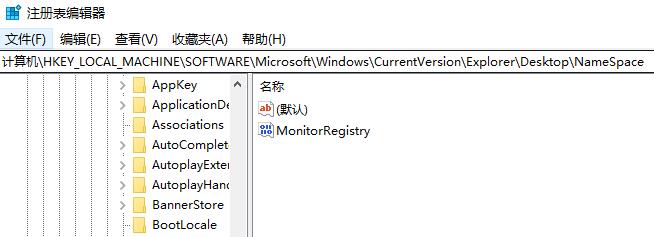
3、右鍵點選右側空白處,選擇「新建」一個「項目」。
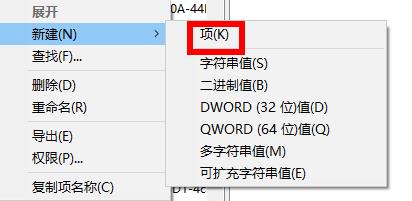
4、將其命名為「645FFO40——5081——101B——9F08——00AA002F954E」。
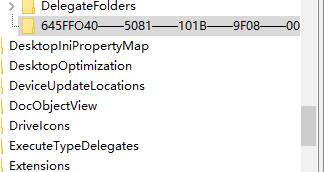
5、然後雙擊打開右側中的“預設”,最後將視窗中的“數值資料”改為“回收站”就可以了。
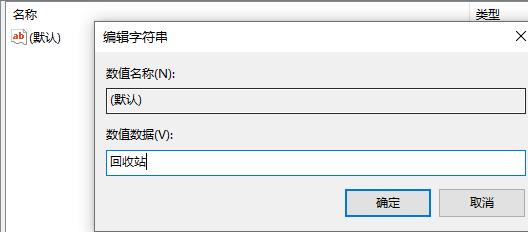
以上是win11如何恢復登錄編輯程式? win11登錄編輯器恢復方法的詳細內容。更多資訊請關注PHP中文網其他相關文章!




